Timeline ウィンドウ
Timeline (タイムライン) ウィンドウにアクセスするには、Window (ウィンドウ) メニューから Sequencing > Timeline の順に選択してください。Timeline ウィンドウに表示される内容は、Project ウィンドウまたはシーンビューで選択した内容によって変わります。
例えば、特定の Timeline アセットに関連付けられたゲームオブジェクトを選択すると、Timeline ウィンドウには、その Timeline アセットに含まれるトラックとクリップに加え、Timeline インスタンスでバインドされたゲームオブジェクトが表示されます。

Timeline アセットに関連付けられたゲームオブジェクトを選択すると、トラックとクリップ、そして Timeline インスタンスのバインディングが表示されます。
ゲームオブジェクトが選択されていない場合は、Timeline エディターウィンドウは、タイムラインアセットとタイムラインインスタンスを作成するには、まず、ゲームオブジェクトを選択するように知らせます。
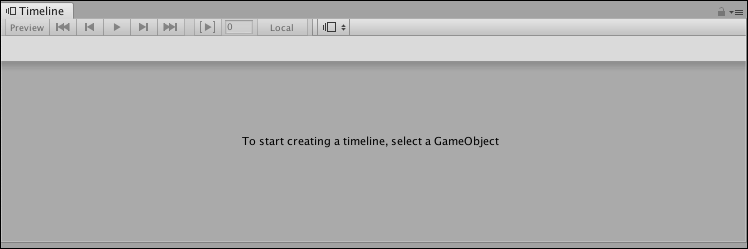
ゲームオブジェクトが選択されていない場合は、Timeline ウィンドウに指示が表示されます。
ゲームオブジェクトが選択されていてもそれが Timeline アセットに関連付けられていない場合、Timeline ウィンドウには、新しい Timeline アセットを作成し、選択中のゲームオブジェクトに必要なコンポーネントを加え、Timeline インスタンスを作成するオプションがあります。
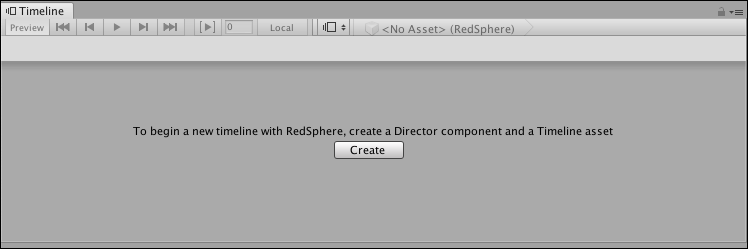
[Timeline アセットに関連付けられていないゲームオブジェクトを選択すると、新しい Timeline アセットの作成、コンポーネントの追加、Timeline インスタンスの作成が行えます。
以前に作成した Timeline アセットを Timeline ウィンドウで確認するには、Project ウィンドウで Timeline アセットを選択し、Timeline ウィンドウを開いてください。選択した Timeline アセットに関連付けられたトラックとクリップが Timeline ウィンドウに表示されます。ただし、トラックとバインドされているシーン内のゲームオブジェクトは表示されません。また、Timeline の再生制御は無効になっており、Timeline の再生ヘッドは表示されません。
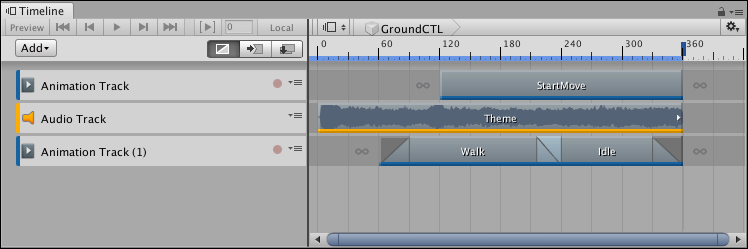
Project ウィンドウで Timeline アセットを選択するとトラックとクリップが表示されますが、トラックとバインドされているオブジェクトは表示されません。Timeline のプレイバック制御は無効になります。
Timeline は、シーンのゲームオブジェクトへのトラックのバインド (Binding) を、Timeline アセットではなく Timeline インスタンスに保存します。Project 、シーン、Timeline アセット、Timeline インスタンスの関係についての詳細は Timeline の概要を参照してください。